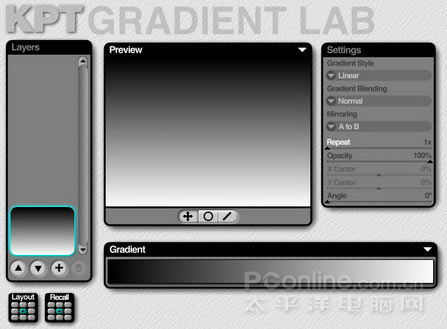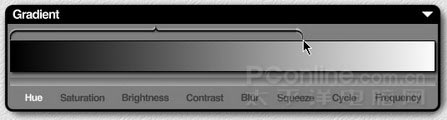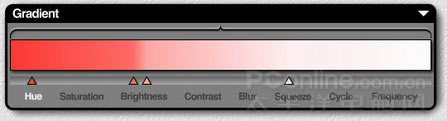通过了前面对KPT系列的几个滤镜的学习,相信大家都已经掌握了这个系列滤镜的一些基础操作方法。
今天我们将继续深入了解KPT 7滤镜的其它几个滤镜,这次给大家介绍的是
Gradient Lab(渐变实验室)滤镜(没有该滤镜的可以去这里:下载Kpt7)
Gradient Lab(渐变实验室)滤镜是对Photoshop渐变工具的强大补充,使用它可以制作出形状和样式更加复杂的多层渐变效果。
一、滤镜参数详解
Gradient Lab(渐变实验室)滤镜的参数面板共包括三个面板,分别为Layers(层)、Gradient(渐变)
和Settings(设置)面板,如图1所示。
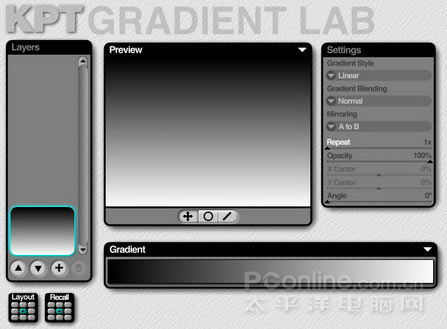
图1
下面对各个参数面板中的选项和使用方法进行详细介绍。
(1)Gradient(渐变)参数面板
Gradient(渐变)参数面板用来调整渐变色,它的使用方法和Photoshop中的渐变工具不太一样。
Gradient(渐变)参数面板如图2所示。
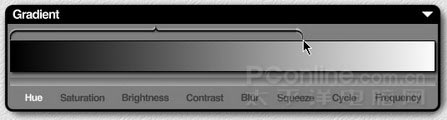
图2
在面板的上方有一个大括号,是用来限制调整区域的。我们只能对大括号中的区域进行调整,
而大括号以外的部分不受影响。拖动大括号的左端或右端,可以改变大括号的范围;如果拖动大括号顶端的箭头,
可以整体移动大括号的位置。
单击渐变颜色条,按住鼠标不放,可以显示三个扩展颜色条,如图3所示。

图3
其中1为调整颜色的阴影区域,2为取色区,3为调整渐变色的透明度。
单击Gradient面板颜色条下方的工具条,会出现一个对应上面颜色的转换点(三角形状),
左右拖动转换点可以改变颜色转换的位置,如图4所示。如果要删除转换点,可以按住Alt键单击该转换点即可。
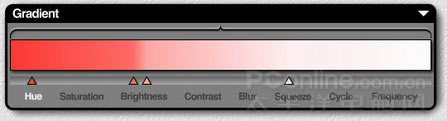
图4
在Gradient面板下方有一排按钮:Hue、Saturation、Brightness等等,我们对它们的含义进行介绍。
Hue:调整渐变色的色调。
Saturation:调整渐变色的饱和度。
Brightness:调整渐变色的亮度。
Contrast:调整渐变色的对比度。